
Det är dags att ge ditt Windows-system en ren Så här rengör du ditt skrivbord i skrivbordet en gång för alla Så här rengör du ditt skrivbord i skrivbordet En gång för allt är det mer skadligt än du inser. Ett snyggt Windows-skrivbord gör det lättare att hitta, är mer glädjande att titta på och reducerar stress. Vi visar hur du får ditt skrivbord i ordning. Läs mer av alla gamla och onödiga förare på den. Detta kommer att frigöra ditt lagringsutrymme automatiskt frigöra diskutrymme med Windows 10 lagringssensor frigör automatiskt diskutrymme med Windows 10 lagringssensor När du är tom för diskutrymme, vad gör du? Windows 10 har en funktion som heter Storage Sense som kan hjälpa dig att rensa dessa rymmerna. Vi visar dig hur du ställer in det. Läs mer och du kan se några prestandaförbättringar. Vi visar dig två fantastiska metoder för att städa upp dessa förare.
Systemet behåller inte bara tidigare drivrutinsversioner för nuvarande enheter, utan lagrar även drivrutiner för enheter som du slutat använda för länge sedan. Du kanske vill behålla den förra, men den senare kan gå!
Om du har egna metoder att dela med att ta bort gamla drivrutiner från din Windows-dator, var god och fråga oss i kommentarerna nedan.
Ta bort tidigare drivrutinsversioner
När du uppdaterar en befintlig drivrutin kommer Windows att hålla den gamla versionen lagrad på ditt system. Det här är så att du enkelt kan rulla tillbaka till arbetsversionen Ta tillbaka kontroll över drivrutinsuppdateringar i Windows 10 Ta tillbaka kontroll över drivrutinsuppdateringar i Windows 10 En dålig Windows-drivrutin kan förstöra din dag. I Windows 10 uppdaterar Windows Update automatiskt hårddiskdrivrutiner. Om du lider av konsekvenserna, låt oss visa dig hur du rullar tillbaka din förare och blockerar framtiden ... Läs mer om den nya orsakar problem.
Gamla förare tar upp utrymme, men så om du hellre vill avstå från skyddet så kan du ta bort dem alla. Kom ihåg att om du ångrar ditt val kan du vanligtvis hitta tidigare drivrutiner från enhetstillverkarens webbplats.
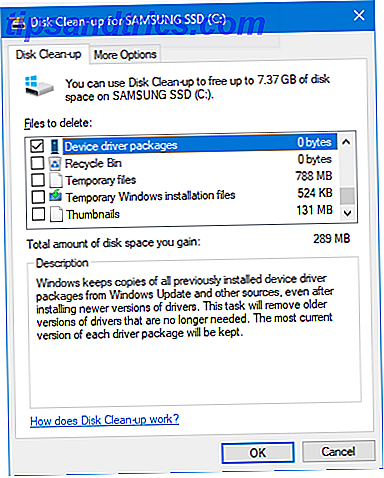
För att komma igång trycker du på Windows-tangenten + R för att öppna Kör. Input cleanmgr och klicka på OK . Välj din huvudsystem enhet från rullgardinsmenyn och klicka på OK . Diskrensning öppnas då. Klicka på Rensa systemfiler . Du kanske måste välja din systemdriven igen.
Detta kommer sedan att ta fram ett fönster som innehåller en lista med saker du kan radera för att spara systemutrymme. Fyll i kryssrutorna för andra objekt, men den relevanta är för oss Enhetsdrivrutinspaket . När du väl valt, klicka på OK och det kommer att ta bort dina äldre drivrutinsversioner.
Ta bort gamla drivrutiner
Om du har haft ditt system länge med en gammal dator? Ge det nytt liv med LXDE med en gammal dator? Ge det nya livet med LXDE Eftersom Linux är det kanske mest anpassningsbara operativsystemet mellan det, Windows och Mac OS X; Det finns gott om utrymme att byta, precis vad som helst du vill. Korrekt anpassning kan potentiellt leda till massiv prestanda ... Läs mer då har du antagligen gått igenom massor av olika hårdvaror. Högtalare, möss, tangentbord och alla typer av enheter kan installera egna drivrutiner till din dator.
Drivrutinerna för dessa enheter kommer att förbli installerade, även om du inte använder den enheten längre, men bara dold för visning. Vi ska visa dig hur du avslöjar och tar bort dem.
Steg 1: Visa de dolda drivrutinerna
Det finns två olika metoder du kan använda för att avslöja dina dolda drivrutiner. Båda uppnå samma sak, men känner sig fri att använda som du känner dig mest bekväma med.
Alternativ 1: Använda kommandotolken
Utför en systemsökning efter cmd . Högerklicka sedan på det relevanta resultatet och klicka på Kör som administratör .
Detta öppnar kommandotolkningen med förhöjda behörigheter (även om det inte är den enda metoden för att öppna en administratör Kommandoprompt Det snabbaste sättet att öppna en administrativ kommandoprompt i Windows 10 Det snabbaste sättet att öppna en administrativ kommandoprompt i Windows 10 Ibland, alla behöver inte öppna en administratörskommandoprompt. Slösa inte bort tid - använd den här superbekväma metoden för att komma till det snabbare. Läs mer). Kopiera och klistra in följande:
SET DEVMGR_SHOW_NONPRESENT_DEVICES = 1

Tryck på Enter . Du får inte ett bekräftelsemeddelande, men ändringen har skett.
Alternativ 2: Använda miljövariabler
Utför en systemsökning för Redigera miljövariablerna för ditt konto och välj det relevanta resultatet.

Klicka på Ny ... i avsnittet Användarvariabler högst upp. I det nya fönstret anger du variabelnamnet som devmgr_show_nonpresent_devices och variabelvärdet som 1 . Klicka sedan på OK .
Steg 2: Ta bort från Enhetshanteraren
Nu när vi har avslöjat de dolda förarna är det dags att ta bort dem. Sök ett system för enhetshanteraren och välj det relevanta resultatet.
När du öppnat, gå till Visa> Visa dolda enheter . Detta ger dig en lista över alla dina aktiva och inaktiva enheter. De som är inaktiva blir gråtonade.

Högerklicka på den inaktiva enheten och klicka på Avinstallera enheten för att ta bort den helt. Du måste göra det i sin tur för varje enhet du vill avinstallera.
Drivrutinerna är borta!
Med dessa två metoder kan du se till att ditt system endast har uppdaterade drivrutiner för enheter som du aktivt använder. Beroende på hur många förare du har lagrat, har du nu en bra bit av ledigt lagringsutrymme.
Om du vill ha mer tips om hur du får ut mesta möjliga av dina Windows-drivrutiner, se våra guider om att hitta och ersätta föråldrade drivrutiner. Hitta och byta utdaterade Windows-drivrutiner. Hitta och byta utdaterade Windows-drivrutiner. Dina drivrutiner kan vara föråldrade och behöver uppdatering, men hur ska du veta? Först, fixa inte det om det inte är brutet! Om drivrutiner behöver uppdateras, här är dina alternativ. Läs mer .
Har du en annan metod för att hitta och ta bort gamla drivrutiner? Hur ofta rengör du dina förare?

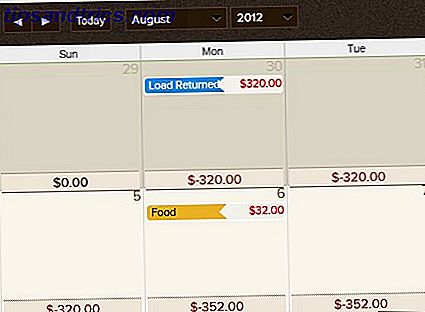
![Buff din dator med SSD eller NAB en billig Nexus 7 och mer [Tech Deals]](https://www.tipsandtrics.com/img/internet/948/buff-your-pc-with-ssds.png)
